Android-telefoner er utbredt og populære, men selv erfarne brukere kan støte på forvirrende aspekter. Dette handler ikke om å skaffe root-tilgang eller fjerne unødvendig programvare, men om noe mer grunnleggende.
Et spørsmål som ofte dukker opp i ulike internettfora og diskusjonsgrupper for Android, er hvordan man kan oppdage skjulte applikasjoner på enheten. Mange lurer på hvordan man går frem for å avdekke disse appene.
Vi forstår ønsket om å mestre kunsten å finne skjulte apper. Derfor vil vi forklare hvordan du kan avsløre skjult programvare på din Android-enhet, enten den kjører i bakgrunnen eller er inaktiv.
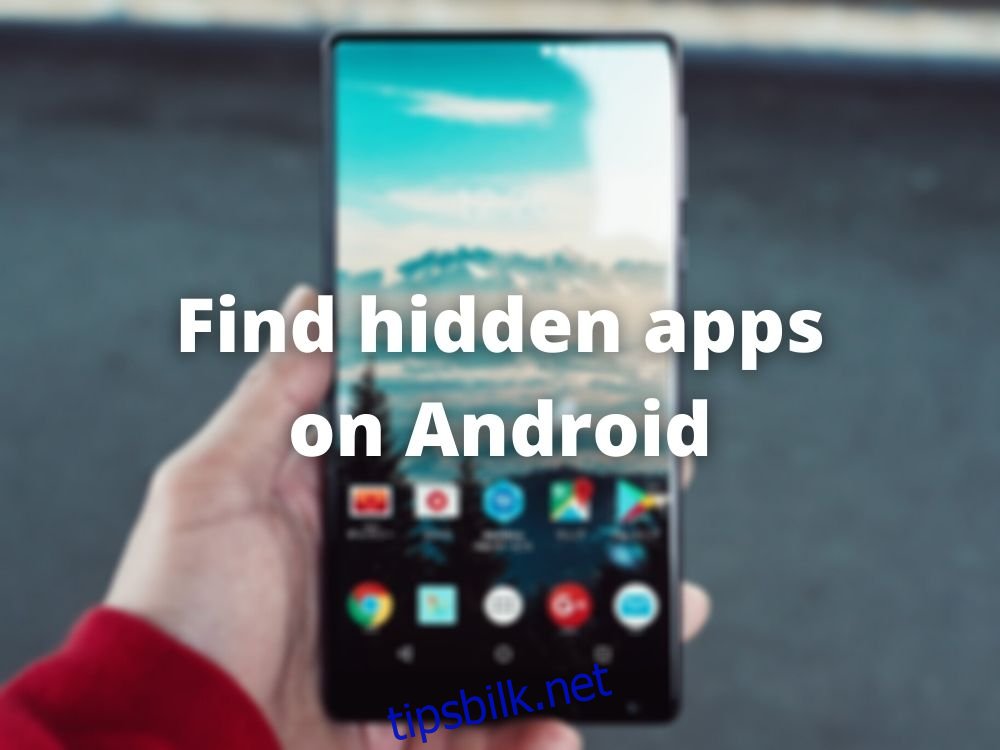
Hvorfor er apper skjult på Android?
Det er viktig å vite at alle Android-telefoner leveres med et antall skjulte apper. Grunnen til at disse ikke er synlige, er for å beskytte enheten mot misbruk. Dette er den samme grunnen til at du ikke har root-tilgang som standard.
Mange av de skjulte appene er nødvendige for at systemet skal fungere korrekt. Å deaktivere eller slette disse kan føre til at telefonen slutter å fungere, og blir ubrukelig. Det er viktig å være klar over at enkelte av disse appene er avgjørende for enheten.
I tillegg til disse systemappene, kan det også være ondsinnede apper som keyloggere eller trojanere for fjernstyring (RAT) som er skjult på telefonen. Det er derfor viktig å være oppmerksom.
Android-telefoner er ganske like, men har små forskjeller avhengig av produsenten. Det er i hovedsak Android-versjonen som spiller den største rollen. Derfor vil en Samsung med Android 10 være ganske lik en LG med samme operativsystem, selv om det finnes noen mindre forskjeller.
Hvordan finner man skjulte apper på Android?
Selv om enkelte Android-versjoner har strengere begrensninger for systemapper, bør du kunne se hvilke apper som kjører på enheten din. Du kan imidlertid ha begrensede muligheter til å endre disse.
Noen produsenter gir deg muligheten til å utføre visse handlinger på systemapper, som å tvinge dem til å stoppe eller tømme hurtigbufferen, i feilsøkingsøyemed. Prøv følgende metoder for å undersøke om det finnes skjulte apper på systemet ditt:
1. Bruk Innstillinger-appen:
Åpne Innstillinger-appen
Gå til Apper eller Applikasjoner
Trykk på knappen med tre prikker, vanligvis øverst i høyre hjørne.
Trykk på «Vis skjulte apper» eller et lignende alternativ.
Merk at denne knappen noen ganger kan hete «Vis systemprosesser» eller noe lignende. Ved å trykke på denne knappen, skal du se en utvidet liste over apper som også inkluderer de skjulte appene og systemprosessene.
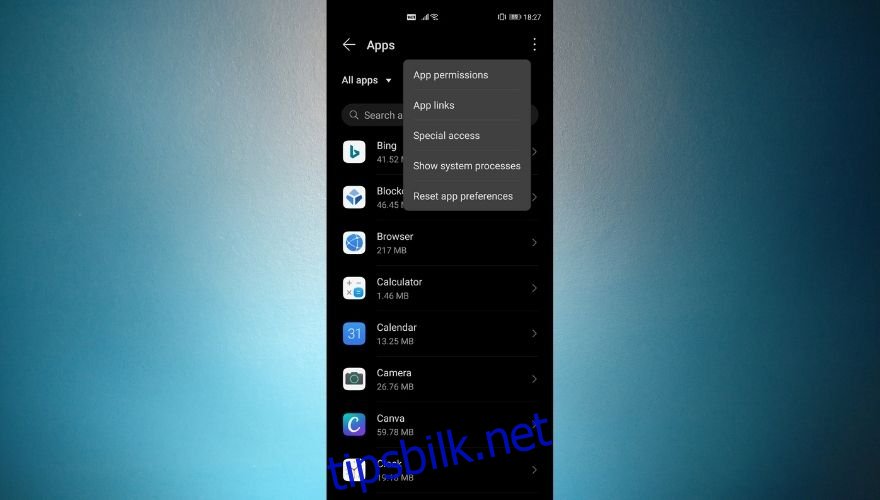
2. Bruk app-skuffen
Åpne app-skuffen ved å sveipe opp på startskjermen eller trykke på app-skuff-knappen.
Trykk på knappen med tre prikker øverst til høyre på skjermen.
Velg alternativet «Skjul apper».
Hvis du ikke finner «Skjul apper», kan det være et alternativ for «Startskjerminnstillinger». Gå til innstillingene for startskjermen og se etter «Skjul apper»-knappen.
Avhengig av din enhet vil du se enten:
En skjerm der du kan administrere skjulte apper, enten ved å vise dem eller legge til nye apper til listen som skal skjules.
En ny fane øverst i app-skuffen med apper som tidligere ikke var synlige. Her kan du fjerne apper fra den skjulte listen ved å dra dem tilbake til standard app-skuff, eller klikke på «–»-knappen ved siden av ikonet.
3. Bruk en tilpasset oppstarter
Android-enheter kan variere i utseende og funksjonalitet. Mange produsenter bruker sine egne tilpasninger av Android-operativsystemet. Dette betyr at det kan være mulig å omgå enkelte begrensninger.
Et eksempel på dette er app-skuffen. Androids standard app-skuff har kanskje ikke «Skjul apper»-alternativet som vi har snakket om. Android tilbyr imidlertid denne funksjonen, så vi kan få tilgang til den gjennom en omvei.
Du kan installere en tilpasset oppstarter og prøve å få tilgang til de skjulte appene gjennom den. Her er noen av de mest populære Android-oppstarterne som støtter «Skjul apper»-funksjonen:
Nova Launcher
Microsoft Launcher
Poco Launcher
Evie Launcher
U Launcher
Apex Launcher
Etter at du har installert en ny oppstarter, må du utføre de første konfigurasjonstrinnene og erstatte standard oppstarter for å unngå konflikter.
Hver oppstarter har sine egne alternativer. Det som fungerer i en oppstarter, vil ikke nødvendigvis fungere i en annen. Her er et eksempel på hvordan du kan skjule apper i Nova Launcher:
Åpne Nova Launcher-innstillingene.
Trykk på «App- og widgetskuff».
Rull ned til «Skuffegrupper».
Trykk på «Skjul apper».
Velg appene du vil skjule fra listen.
Når du vet dette, kan du sjekke listen og se om noen av appene dine allerede er skjult. Selv om appene er skjult, er de ikke utilgjengelige, da du fortsatt kan finne dem med søkefunksjonen i app-skuffen.
4. Bruk Google Play Butikk
Dette gjelder bare for Android-telefoner som støtter Google Mobile Services og Play Butikk. Hvis du er usikker på om du har installert en falsk app, kan du sjekke den i Play Butikk.
Det finnes mange apper som gir inntrykk av å ha et formål, men som i virkeligheten gjør noe annet. For eksempel kan en kalkulator app oppføre seg normalt helt til du skriver inn en PIN-kode og trykker på «=».
Etter det kan appen vise deg et grensesnitt der du kan administrere skjulte filer, eller fryse og tine apper hvis enheten er rotfestet.
For å sjekke en app, trykk og hold ikonet, og velg «Appdetaljer». Dette vil åpne appens side i Play Butikk, hvor du kan lese en full beskrivelse av appen.
5. Utfør en skanning
Hvis du mistenker at du har installert ondsinnede apper som keyloggere eller RAT-er, kan det være lurt å utføre en full skanning av enheten med et antivirusprogram eller Google Plays innebygde skanner.
Google Play skanner butikken jevnlig og fjerner apper som bryter vilkårene, inkludert apper for spionasje.
Hvis du er usikker etter å ha gjort dette, kan du tilbakestille telefonen til fabrikkinnstillingene. Dette vil fjerne alle apper som ikke var på enheten da den forlot fabrikken. Men på rotfestede telefoner kan apper være vedvarende, og vil fortsatt være der etter en tilbakestilling. For å fikse dette må du fjerne root-tilgangen og flashe et nytt OS-bilde.
Konklusjon om å finne skjulte spionapper på Android
Det finnes flere metoder for å finne skjulte apper på din Android-telefon. Siden hver produsent har sine egne særtrekk, kan det hende du må utforske enhetens innstillinger før du finner denne funksjonen.
Du kan også bruke tilpassede oppstartere for å omgå begrensninger i forhold til å skjule og administrere apper.
Hvis du er bekymret for at noen har installert ondsinnede apper, bør du utføre en skanning, tilbakestille enheten til fabrikkinnstillingene, fjerne root-tilgang, og til og med flashe ny fastvare hvis mistanken vedvarer.